WPSでテーブルを作成する方法のチュートリアル
毎日のオフィスや勉強において、テーブル作成は必須のスキルです。 WPS Office のフォーム機能は、強力なオフィス ソフトウェアとして、操作が簡単で効率的です。この記事では、WPS を使用してテーブルを作成する方法と、スキルをすぐに習得できるように構造化データの例を添付する方法を詳しく紹介します。
1. WPSフォームの基本操作
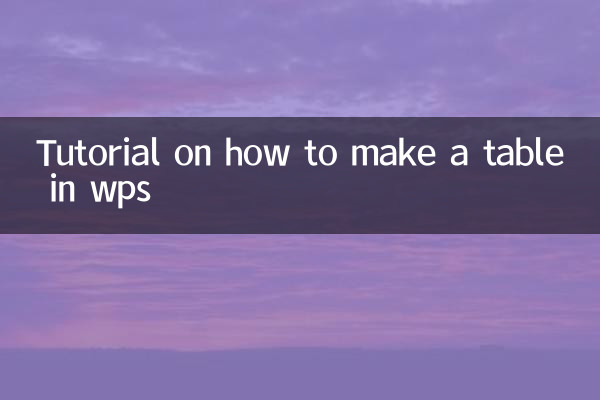
1.WPSフォームを開く: WPS Office を起動後、「新規」をクリックし、「テーブル」を選択して空のテーブルファイルを作成します。
2.データを入力してください: セルにテキストまたは数字を直接入力し、「Enter」キーを押して入力を確定します。
3.行と列を調整する: 行または列を選択した後、右クリックして「挿入」または「削除」を選択し、表の構造を調整します。
4.書式設定: セルを選択した後、ツールバーからフォント、色、配置などを設定します。
| 操作手順 | 具体的な指示 |
|---|---|
| WPSフォームを開く | 新しい空のフォームファイルを作成します |
| データを入力してください | 内容をセルに直接入力します |
| 行と列を調整する | 右クリックして行と列を挿入または削除します |
| 書式設定 | フォント、色、配置などを設定します。 |
2. WPSフォームの高度な機能
1.数式計算: WPS テーブルは、データ統計を容易にするために、SUM、AVERAGE などのさまざまな数式をサポートしています。
2.チャート作成: データを選択した後、「挿入」をクリックし、「グラフ」を選択すると直感的なグラフが生成されます。
3.データのフィルタリング: 「データ」メニューの「フィルター」機能を使用して、特定のデータをすばやく見つけます。
| 関数名 | 使用方法 |
|---|---|
| 数式計算 | =SUM(A1:A10) などの数式を入力します。 |
| チャート作成 | データを選択してからグラフを挿入 |
| データのフィルタリング | 「データ」メニューの「フィルタ」をクリックします |
3. よくある質問
1.セルを結合するにはどうすればよいですか?: 結合するセルを選択し、ツールバーの「結合して中央揃え」ボタンをクリックします。
2.列幅を調整するにはどうすればよいですか?: マウスを列ラベルの境界に移動し、ドラッグして幅を調整します。
3.フォームを保存するにはどうすればよいですか?:「ファイル」をクリックして「保存」を選択するか、「Ctrl+S」ショートカットキーを押します。
| 質問 | 解決 |
|---|---|
| セルを結合する | 「結合して中央揃え」機能を使用する |
| 列幅を調整する | 列ラベルの境界線をドラッグします |
| フォームを保存 | 「ファイル」をクリックし、「保存」を選択します |
4. ネットワーク全体でホットなトピックとコンテンツ (過去 10 日間)
以下は、参考までに、過去 10 日間にインターネット上で話題になったトピックとコンテンツの概要です。
| ホットトピック | 暑さ指数 | メインプラットフォーム |
|---|---|---|
| AI技術の応用 | 95 | 微博、知胡 |
| ワールドカップ予選 | 90 | 澱韻、快勝 |
| ダブルイレブンショッピングフェスティバル | 88 | タオバオ、JD.com |
| 新エネルギー車 | 85 | WeChatの公開アカウント |
5. まとめ
この記事の紹介で、WPS テーブルの基本操作と高度な機能を習得できたと思います。単純なデータ テーブルを作成する場合でも、複雑なデータ分析を行う場合でも、WPS テーブルはニーズを満たすことができます。今話題のトピックやテーブル機能の柔軟な活用と合わせて、作業効率が大幅に向上します。
他にご質問がある場合は、コメント欄にメッセージを残してください。お答えいたします。

詳細を確認してください

詳細を確認してください